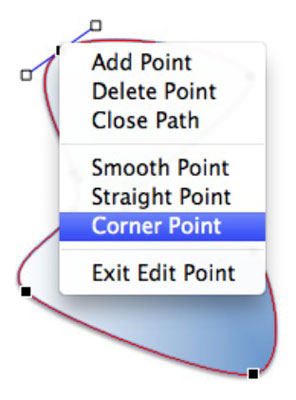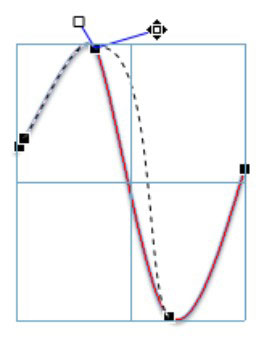Vaikka Office 2011:n Mediaselaimessa onkin valittavana lukuisia esivalmistettuja muotoja, saatat haluta hyviä vanhanaikaisia yksinkertaisia muotoja tai ehkä haluat kokeilla omien muotojen luomista. Muotoihin on sekoitettu kolme erikoistyökalua, joilla voit tehdä omia viivoja ja muotoja: Curve, Freeform ja Scribble.
Kokeile ensin Curve-työkalua ja kun olet oppinut siitä, kokeile Freeforma ja Scribble.
Napsauta Media-painiketta Standard-työkalupalkissa näyttääksesi mediaselaimen, jos se ei ole jo näkyvissä.
Napsauta Muodot-välilehteä ja valitse sitten ponnahdusvalikosta Viivat ja liittimet.
Napsauta Käyrä-työkalua.
Käyrä-työkalu näyttää käsin kirjoitetulta S-kirjaimelta. Kun valitset Curve-työkalun, kohdistin muuttuu plusmerkiksi (+), mikä tarkoittaa, että se on valmis aloittamaan viivan piirtämisen heti, kun vedät asiakirjaan, laskentataulukkoon, tai esittely.
Napsauta asiakirjaa ja napsauta kohdistinta siirtäessäsi sitä; siirrä sitten kohdistinta toiseen suuntaan ja napsauta uudelleen.
Viivasi pitenee jatkuvasti, kun siirrät osoitinta, kunnes kaksoisnapsautat hiirtä, mikä tarkoittaa piirtämäsi viivan loppua. Joka kerta kun napsautat osoitinta liikuttaessasi, luot pisteen, joka toimii linjasi käyrien akselina.
Tällainen piirustus luo Bézier-käyriä. Luomalla kaarevan viivan muunnelmalla edellisen osan vaiheita, voit lopettaa samaan pisteeseen, jonka aloitit, ja kaksoisnapsauttaa sitten rivin loppua, jolloin polku on suljettu. Kun luot suljetun polun, saat kiinteän muodon.

Voit muotoilla viivoja ja yhtenäisten muotojen reunoja erittäin tarkasti. Voit hallita viivojasi ja muotojasi äärimmäisen tarkasti napsauttamalla viivaasi tai muotoa hiiren kakkospainikkeella tai Control-osoituksella ja valitsemalla sitten ponnahdusvalikosta Muokkaa pisteitä. Jokainen napsautus, jonka teet viivaa piirtäessäsi, näkyy pisteenä. Napsauta pistettä hiiren kakkospainikkeella avataksesi Muokkaa pisteitä -valikon. Saat saman valikon, kun työskentelet viivan tai muodon kanssa.
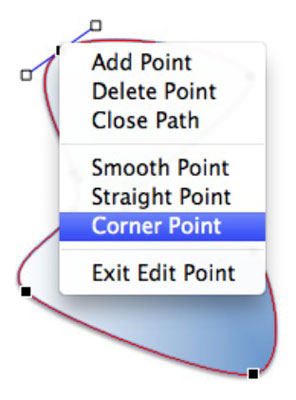
Kun Muokkaa pisteitä on aktiivinen, voit vetää, lisätä ja poistaa pisteitä sekä hallita tarkasti, miten viiva käyttäytyy sen kulkiessa kunkin pisteen läpi. On vielä lisää! Napsauta hiiren kakkospainikkeella tai Control-osoita pisteen päällä. Huomaa pienet kahvat, jotka näkyvät kohdassa. Vedä kahvoja ohjataksesi, miten viiva kulkee pisteen läpi.
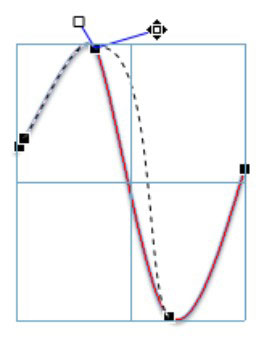
Usein on helpompaa työstää pieniä osia rivistä käyttämällä sovelluksen Zoom-ominaisuutta lähentääksesi ja työskennelläksesi lähemmäksi.